- Чтобы создать загрузочный USB-накопитель Windows 11 25H2 с помощью Media Creation Tool, загрузите инструмент с веб-сайта Microsoft, запустите установочный файл, нажмите «Принять», затем «Далее», выберите «ISO-файл», нажмите «Далее», еще раз «Далее» и «Готово».
- Чтобы создать ISO-образ Windows 11 25H2, загрузите инструмент с веб-сайта Microsoft, запустите установочный файл, нажмите «Принять», затем «Далее», выберите «USB-накопитель», нажмите «Далее», укажите расположение и нажмите «Готово».
- Инструмент будет доступен после публичного выпуска функционального обновления.
Когда придет время обновиться до Windows 11 25H2 (обновление 2025 года), вы, возможно, захотите использовать Media Creation Tool для создания загрузочного USB-накопителя или ISO-файла. Хотя можно использовать и другие инструменты, такие как Rufus и Ventoy, Media Creation Tool — это официальная утилита Microsoft, разработанная для загрузки установочных файлов и создания загрузочного носителя или ISO-файла для выполнения обновления на месте или чистой установки Windows 11.
Программный гигант предоставляет для загрузки только текущую версию, поэтому вы не сможете выбрать версию для загрузки и установки. Например, после выпуска версии 25H2 14.10.2025 вы не сможете использовать этот инструмент для загрузки версии 24H2 или 23H2.
В этом руководстве я расскажу, как использовать Media Creation Tool для создания загрузочного USB-накопителя или ISO-файла для Windows 11.
Создание USB-накопителя Windows 11 25H2 с помощью Media Creation Tool
Чтобы создать загрузочный USB-носитель Windows 11 25H2 с помощью Media Creation Tool, выполните следующие действия:
- Откройте веб-сайт поддержки Microsoft.
- Нажмите кнопку «Загрузить сейчас» в разделе «Создать установочный носитель Windows 11».
- Дважды щелкните файл mediacreationtool.exe, чтобы запустить Media Creation Tool.
- Нажмите кнопку «Принять».
- Нажмите кнопку «Далее».
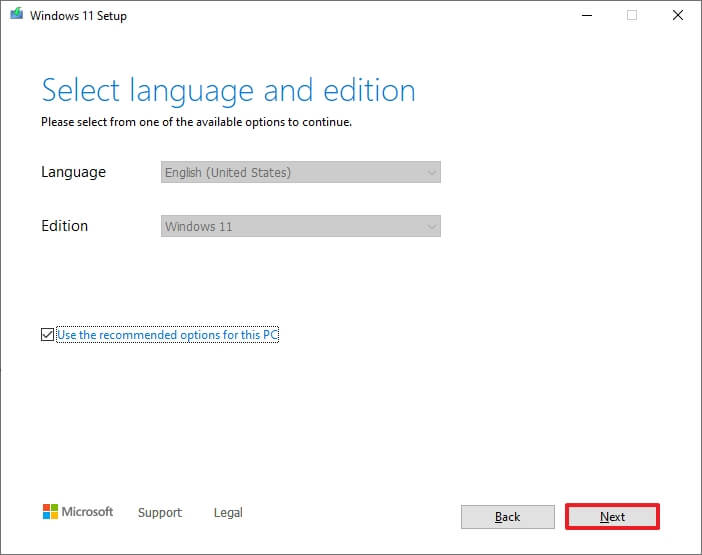 Краткое примечание: Снимите флажок «Использовать рекомендуемые параметры для этого ПК», чтобы выбрать правильный язык, архитектуру и редакцию для создания USB-накопителя Windows 11 25H2 для другого устройства.
Краткое примечание: Снимите флажок «Использовать рекомендуемые параметры для этого ПК», чтобы выбрать правильный язык, архитектуру и редакцию для создания USB-накопителя Windows 11 25H2 для другого устройства. - Выберите опцию «USB-накопитель».
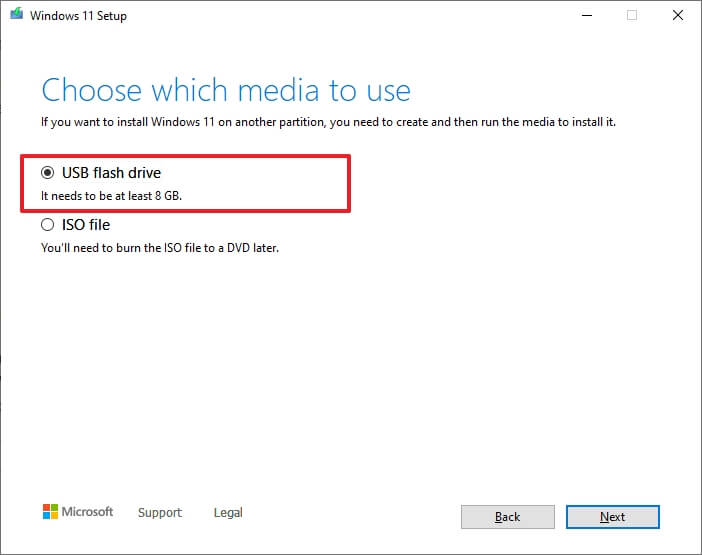
- Нажмите кнопку «Далее».
- Выберите USB-накопитель из списка. Краткое примечание: Этот процесс удалит все данные с накопителя, поэтому обязательно сделайте резервную копию всех важных файлов.
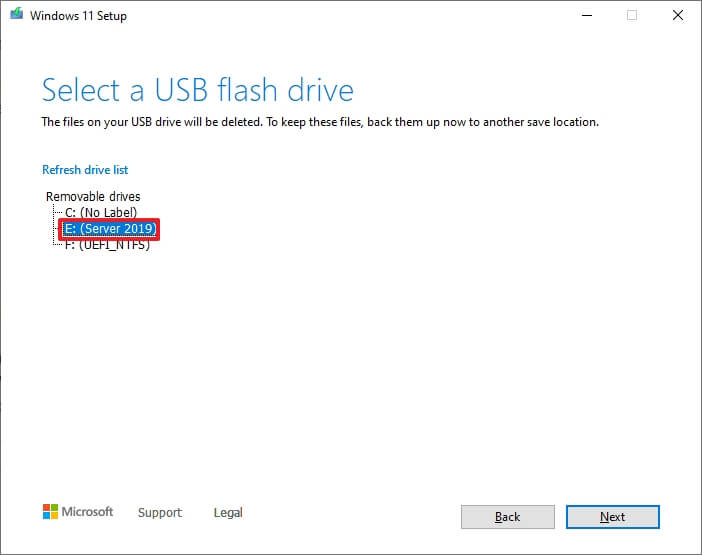 Краткое примечание: Этот процесс удалит все данные с накопителя, поэтому обязательно сделайте резервную копию всех важных файлов.
Краткое примечание: Этот процесс удалит все данные с накопителя, поэтому обязательно сделайте резервную копию всех важных файлов. - Нажмите кнопку «Далее».
- Нажмите кнопку «Готово».
После выполнения этих шагов вы сможете запустить устройство с UEFI, используя USB-накопитель, для установки Windows 11 25H2.
Создание ISO-файла Windows 11 25H2 с помощью Media Creation Tool
Чтобы загрузить ISO-файл Windows 11 25H2 с помощью Media Creation Tool, выполните следующие действия:
- Откройте веб-сайт поддержки Microsoft.
- Нажмите кнопку «Загрузить сейчас» в разделе «Создать установочный носитель Windows 11».
- Дважды щелкните файл mediacreationtool.exe, чтобы запустить Media Creation Tool.
- Нажмите кнопку «Принять».
- Нажмите кнопку «Далее».
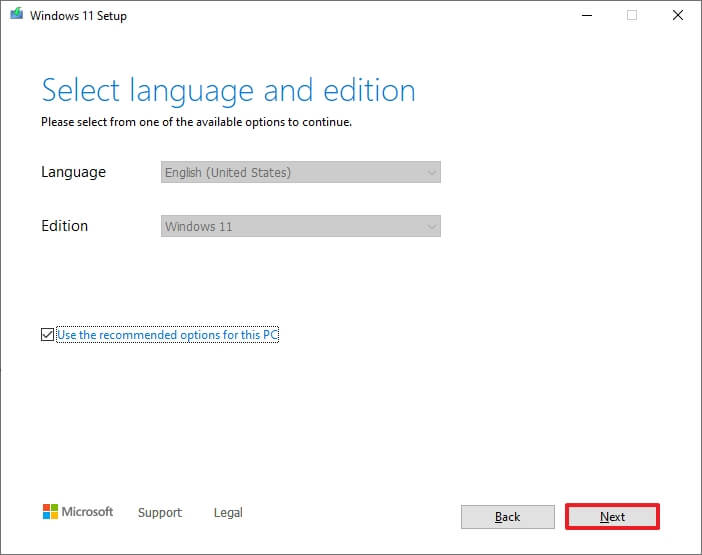
- Выберите опцию «ISO-файл».
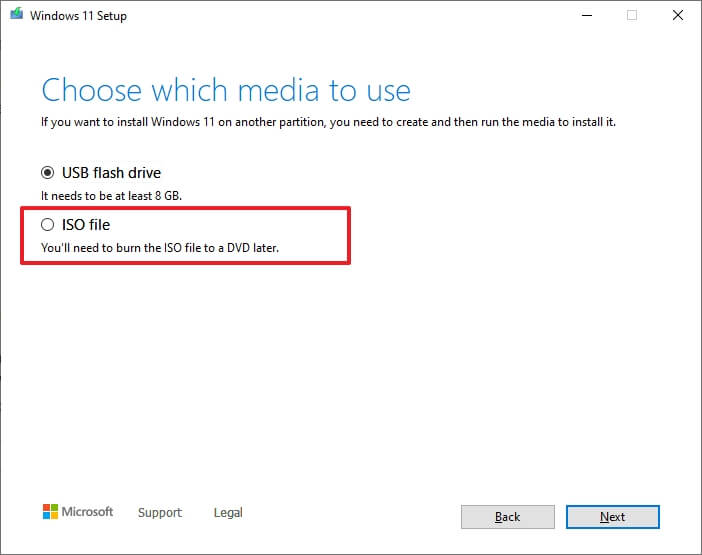
- Нажмите кнопку «Далее».
- Выберите расположение для сохранения файла.
- Подтвердите имя для образа – например, Windows_11_25H2_Setup.
- Нажмите кнопку «Сохранить».
- Нажмите кнопку «Готово».
После выполнения этих шагов Media Creation Tool создаст ISO-файл, который можно использовать для создания загрузочного USB-носителя. Вы также можете смонтировать ISO-файл в Проводнике, чтобы запустить установку Windows 11 25H2 без использования USB-накопителя.